Come personalizzare le intestazioni in WordPress (2 semplici modi)
Pubblicato: 2022-05-19Cerchi un tutorial su come personalizzare le intestazioni in WordPress?
Un'intestazione di WordPress è estremamente importante perché contiene l'intero menu di navigazione del sito. L'unico problema è che può essere davvero difficile personalizzare l'intestazione senza conoscenze e competenze di codifica.
La parte peggiore è che la maggior parte dei temi non ti consente nemmeno di creare un'intestazione personalizzata. L'unico modo per creare un'intestazione personalizzata potrebbe essere accedere ai file di codice del tuo tema e modificarli manualmente.
In questo articolo, ti mostreremo come personalizzare le intestazioni in WordPress utilizzando editor visivi e zero esperienza di codifica.
Immergiamoci.
DISCLAIMER: questi non sono gli unici due metodi per personalizzare un'intestazione di WordPress. Puoi anche modificare il file header.php per il tuo WordPress per modificare l'intestazione. Ma ciò comporta una codifica personalizzata e non consigliamo quel metodo a meno che tu non sia un programmatore esperto.
Metodo n. 1: come personalizzare le intestazioni in WordPress con SeedProd
Se vuoi creare un'intestazione personalizzata in WordPress usando un visual builder drag-and-drop, allora dovresti usare SeedProd. Puoi fare la stessa cosa con alcuni temi come Divi. Ma SeedProd funziona per qualsiasi tema. Quindi, puoi personalizzare l'intestazione di WordPress indipendentemente dal tema che stai utilizzando.
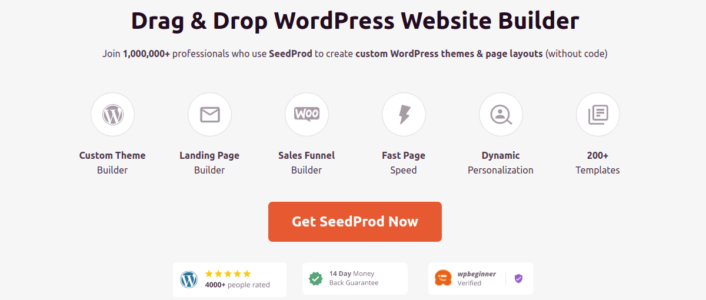
SeedProd è il miglior costruttore di landing page per WordPress. È perfetto per aziende, blogger e proprietari di siti Web che desiderano creare pagine di destinazione ad alta conversione senza alcuna capacità di sviluppo.
Con SeedPreed, ottieni modelli predefiniti per landing page ad alta conversione che puoi pubblicare all'istante. Ciò include modelli per:
- Pagine di vendita
- Prossimamente pagine
- 404 pagine
- Pagine di manutenzione
- Stringi le pagine
- Pagine di accesso
- Grazie pagine
- Pagine webinar
- Pagine video
E molto altro! Adoriamo usare SeedProd e abbiamo anche scritto una recensione approfondita del plugin SeedProd. Vai avanti e controllalo. E poi, inizia a personalizzare le intestazioni in WordPress usando SeedProd.
Passo 1. Installa il plugin SeedProd Theme Builder
Innanzitutto, installa e attiva SeedProd sul tuo sito WordPress. Se non sei sicuro di come farlo, vai avanti e dai un'occhiata a questo articolo su come creare una pagina di destinazione per istruzioni dettagliate. Dopo aver attivato il plug-in, vai alla pagina SeedProd »Impostazioni per inserire la chiave di licenza del plug-in.
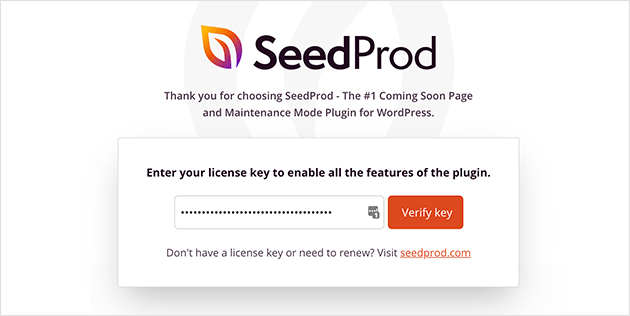
Fai clic sul pulsante Verifica chiave e sei pronto per creare un'intestazione personalizzata in WordPress.
Passo 2. Scegli un modello di tema iniziale
Vai a SeedProd »Costruttore di temi nella dashboard di WordPress:
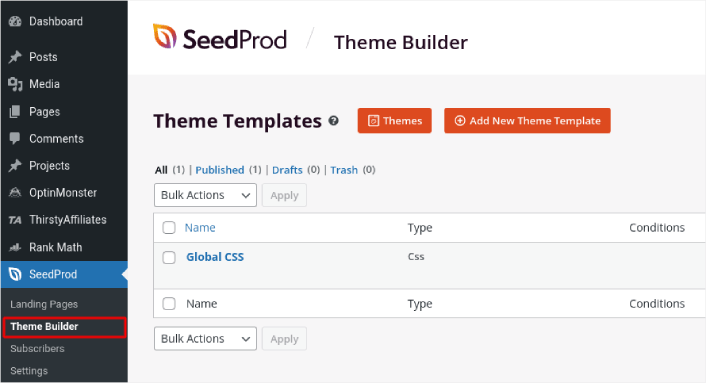
Qui puoi selezionare un tema iniziale con SeedProd. Puoi creare un tema personalizzato usando SeedProd molto facilmente. Ma per ora, selezioneremo un modello predefinito. Fare clic sul pulsante Temi e selezionare il tema iniziale.
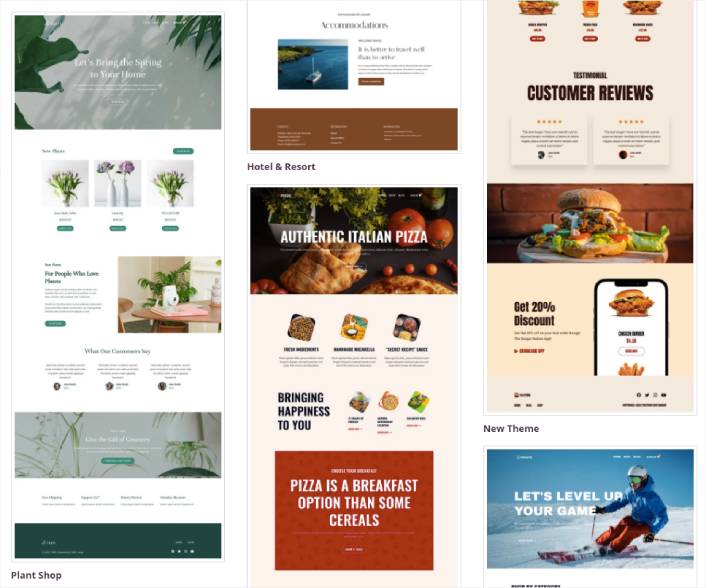
Dopo aver scelto un tema, SeedProd creerà automaticamente tutti i modelli di temi. Da qui, puoi modificare ogni modello usando l'editor drag-and-drop.
Passaggio 3. Come personalizzare le intestazioni in WordPress
Per personalizzare la tua intestazione con SeedProd, vai al modello di intestazione e fai clic sul collegamento Modifica design :
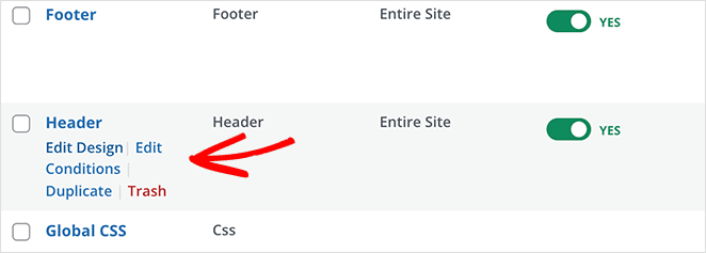
Dovresti vedere il visual builder SeedProd aperto. Qui è dove puoi trascinare e rilasciare elementi di design dalla barra laterale per personalizzare l'intestazione del tuo sito:
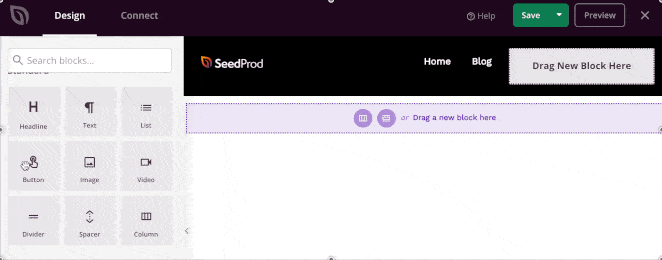
Puoi personalizzare colori, caratteri, sfondo, spaziatura e altro. Quando hai finito di personalizzare l'intestazione del tuo sito, fai clic sul pulsante Salva nell'angolo in alto a destra.

Passaggio 4. Pubblica la tua intestazione WordPress personalizzata
In SeedProd, puoi avviare la tua intestazione personalizzata ogni volta che vuoi. Tutto quello che devi fare è andare su SeedProd »Generatore di temi e fare clic sul pulsante Attiva/disattiva tema SeedProd .
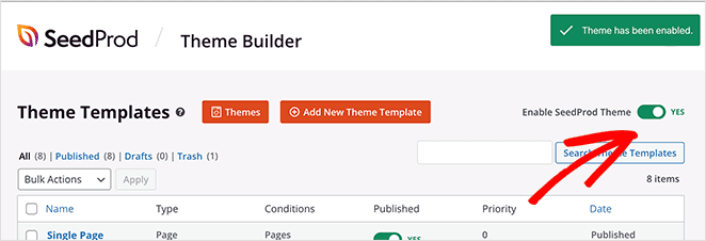
SeedProd sostituirà automaticamente il tuo tema con il tuo tema SeedProd e inizierà a utilizzare tutti i tuoi modelli personalizzati. Ciò include anche l'intestazione di WordPress. Una volta che andrai in diretta con la tua nuova intestazione, sarai in grado di vederla sul tuo sito:
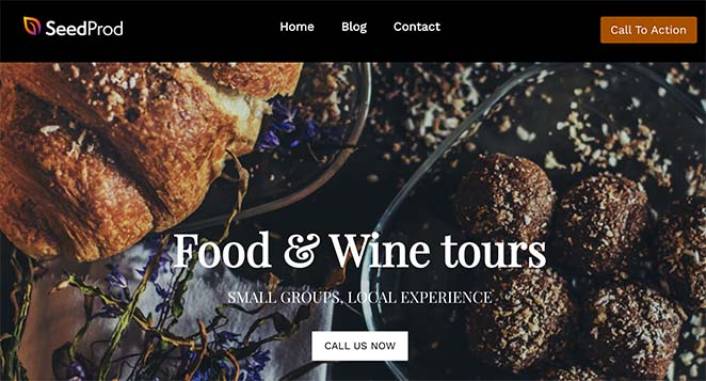
Se desideri creare più intestazioni personalizzate, puoi anche personalizzare le impostazioni di visualizzazione per ciascuna intestazione. Le impostazioni di visualizzazione possono controllare su quali pagine si desidera visualizzare l'intestazione. Fare clic sul collegamento Modifica condizioni per modificare le impostazioni di visualizzazione:
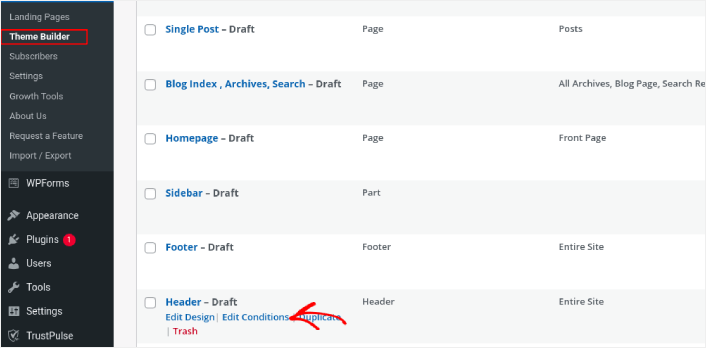
Nel popup, puoi modificare la posizione in cui verrà visualizzata l'intestazione sul tuo sito:
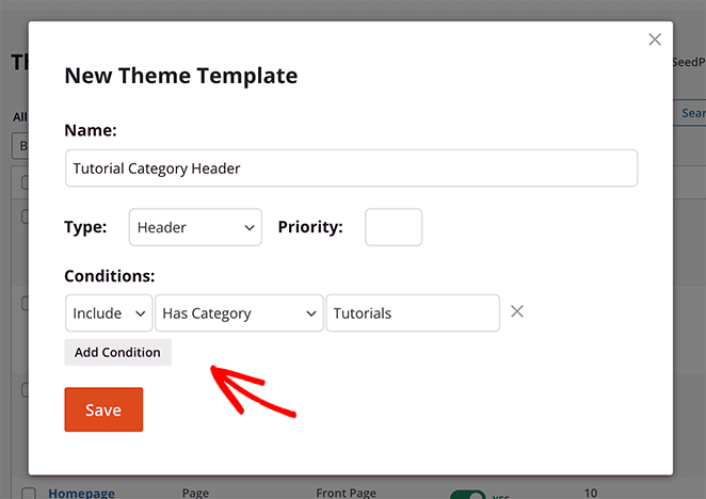
E questo è tutto! Ora sai come personalizzare le intestazioni in WordPress usando SeedProd.
Metodo n. 2: modifica le intestazioni di WordPress con la personalizzazione del tema
I temi WordPress in genere ti daranno alcune impostazioni per personalizzare la tua intestazione. Di solito non è un insieme molto flessibile di opzioni di personalizzazione. Vai su Aspetto »Personalizza dalla tua area di amministrazione di WordPress. Quindi fare clic sull'intestazione Identità del sito dall'elenco nella colonna di sinistra.
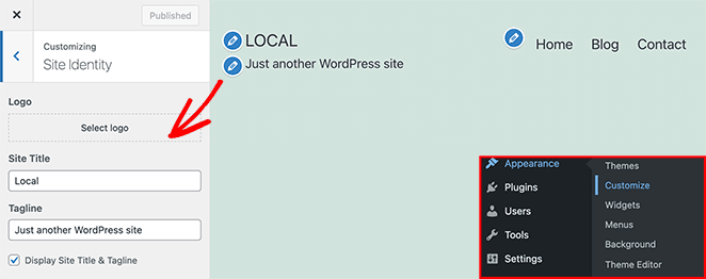
È quindi possibile fare clic sull'intestazione Menu e modificare il layout del menu di navigazione.
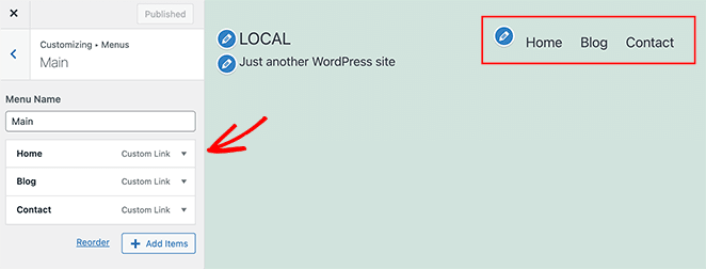
NOTA: questo è un esempio che utilizza il tema Twenty Twenty Two. Ogni tema WordPress offrirà diverse opzioni. Se vuoi attenerti al tuo tema attuale e personalizzare le intestazioni di WordPress, dovresti controllare la documentazione del tema.
Ora che sai come personalizzare le intestazioni in WordPress
Questo è tutto per questo, gente!
Ora che sai come personalizzare le intestazioni in WordPress, è tempo di ottimizzare la tua intestazione per aumentare le conversioni. Idealmente, vuoi che la tua intestazione induca i visitatori del tuo sito a fare clic sui tuoi link più importanti.
E se stai cercando un modo conveniente per aumentare il tuo traffico, ti consigliamo di utilizzare le notifiche push. Le notifiche push possono aiutarti a portare più traffico ripetuto e coinvolgimento del sito. Puoi anche creare campagne di notifiche push automatizzate che generano vendite.
Non convinto? Dai un'occhiata a queste risorse:
- 7 strategie intelligenti per aumentare il coinvolgimento dei clienti
- Le notifiche push sono efficaci? 7 statistiche + 3 consigli degli esperti
- Come impostare le notifiche push del carrello abbandonato (esercitazione semplice)
Ti consigliamo di utilizzare PushEngage per creare le tue campagne di notifica push. PushEngage è il software di notifica push numero 1 al mondo. Quindi, se non l'hai già fatto, inizia oggi stesso con PushEngage!
